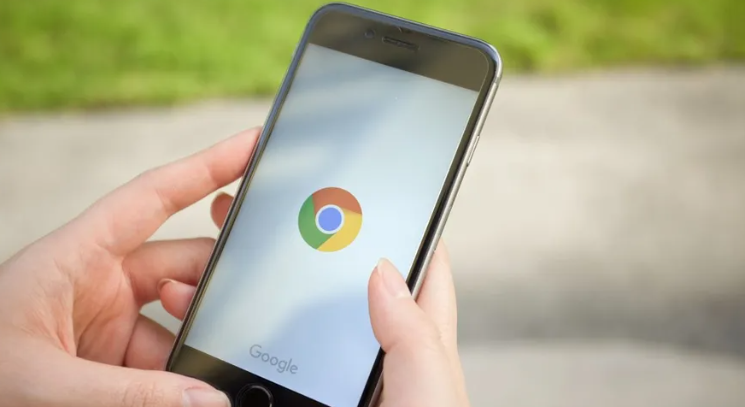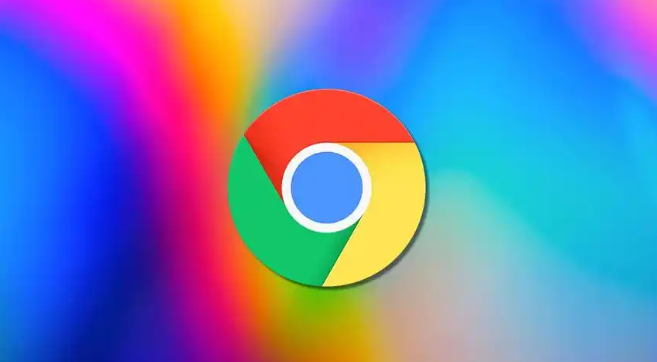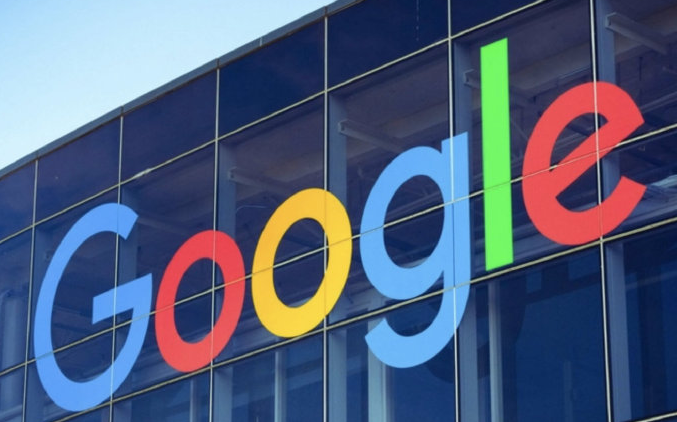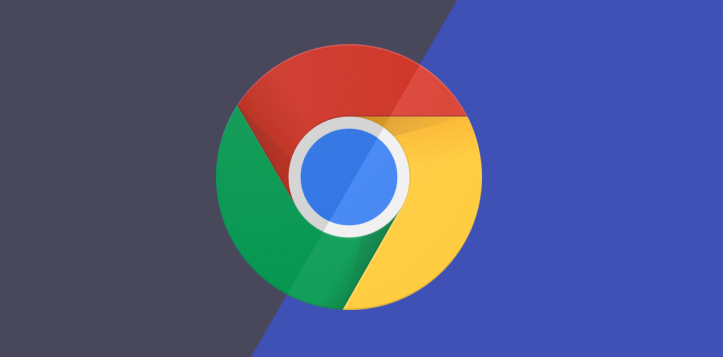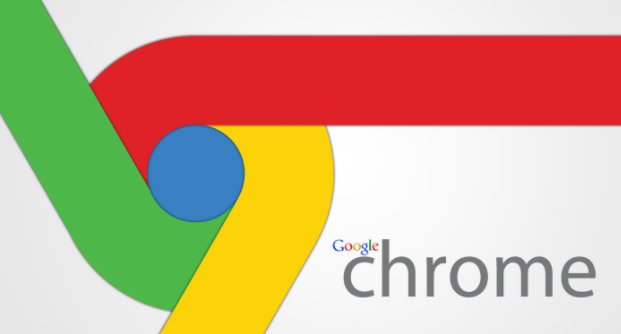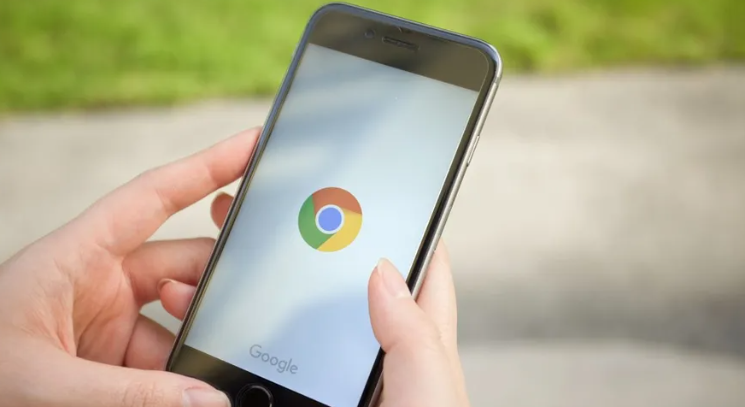
以下是在Chrome浏览器中下载并设置代理模式的方法:
一、下载代理插件(可选)
1. 进入Chrome网上应用店:打开Chrome浏览器,点击右上角的三个点图标,选择“更多工具”,然后点击“
扩展程序”。在扩展程序页面中,点击左上角的“打开Chrome网上应用店”链接。
2. 搜索代理插件:在Chrome网上应用店的搜索框中输入“代理”,会出现一系列相关的代理插件。根据自己的需求和插件的评价、下载量等因素,选择一个合适的代理插件。
3. 下载
安装插件:点击选中的代理插件,进入插件详情页面,点击“添加到Chrome”按钮,按照提示完成插件的安装过程。安装完成后,插件图标会出现在浏览器的右上角。
二、设置系统代理(无需下载)
1. Windows系统:打开“控制面板”,选择“网络和Internet”选项,然后点击“Internet选项”。在弹出的“Internet属性”窗口中,切换到“连接”选项卡,点击下方的“局域网设置”按钮。在“局域网(LAN)设置”窗口中,勾选“为LAN使用
代理服务器(这些设置不会应用于拨号或VPN连接)”选项,然后在“地址”和“端口”栏中输入代理服务器的地址和端口号。如果需要代理服务器进行身份验证,还可以勾选“代理服务器需要身份验证”选项,并输入用户名和密码。设置完成后,点击“确定”按钮保存设置。
2. Mac系统:打开“系统偏好设置”,点击“网络”选项。选择当前使用的网络连接(如Wi-Fi或以太网),然后点击“高级”按钮。在弹出的网络设置窗口中,切换到“代理”选项卡。在该选项卡中,可以选择不同的代理类型(如网页代理、安全代理等),并在对应的地址和端口栏中输入代理服务器的信息。设置完成后,点击“确定”按钮保存设置。
三、在Chrome中设置代理(无需下载)
1. 通过浏览器设置:打开Chrome浏览器,点击右上角的三个点图标,选择“设置”。在设置页面中,向下滚动,找到“高级”选项,点击展开。在“系统”部分,点击“打开计算机的代理设置”链接。这将打开系统的代理设置窗口,按照上述系统代理设置的方法进行设置即可。设置完成后,Chrome浏览器将使用系统设置的代理服务器。
2. 使用命令行参数(高级方法):对于一些特殊情况或需要更灵活的代理设置,可以使用命令行参数来设置Chrome浏览器的代理。首先,找到Chrome浏览器的快捷方式或可执行文件所在的路径。然后,右键点击该文件,选择“属性”,在“目标”字段后面添加相应的命令行参数,例如“--proxy-server=http://代理服务器地址:端口号”。保存设置后,通过该快捷方式启动Chrome浏览器,即可使用指定的代理服务器。但请注意,这种方法需要对命令行参数有一定的了解,并且可能会影响浏览器的其他设置和功能。
四、注意事项
1. 代理服务器的选择:在选择代理服务器时,要确保其可靠性和
安全性。尽量选择正规的代理服务提供商或自己搭建的代理服务器,避免使用不可信的免费代理服务器,以防个人信息泄露或遭受网络攻击。
2. 代理设置的冲突:如果同时设置了系统代理和Chrome浏览器的代理,可能会出现冲突。在这种情况下,建议优先使用系统代理设置,或者根据实际需求进行调整,确保代理设置的一致性。
3. 代理的合法性:在使用代理服务器时,要遵守法律法规和网站的使用规定。不要使用代理服务器进行非法活动,如侵犯他人隐私、绕过网络限制等。